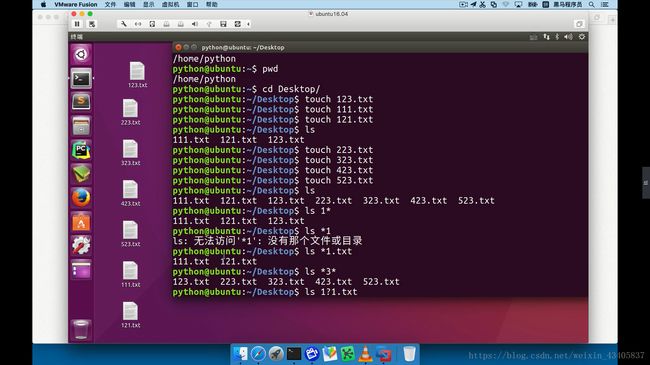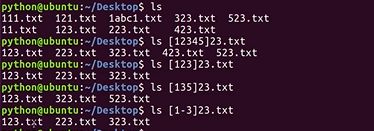Linux系统下python学习笔记——Linux中文件和目录常用命令详解
一、查看目录内容
ls命令说明:
英文单词list的简写,功能为列出目录的内容,是用户最常用的命令字义
Linux下文件和目录的特点:
- Linux文件或目录名称最长可以有256个字符
- 以 . 开头的文件为隐藏文件,需要用-a参数才能显示(all )
- . 代表当前目录
- .. 代表上一级目录
ls常用选项:
-a:显示指定目录下左右子目录与文件,包括隐藏文件
-l(L):以列表方式显示文件的详细信息
-h:与-l搭配使用,人性化的显示文件的详细信息
注意:ls -a -h -l == ls -h -l -a == ls -hla == ls -lah (即无序性,缩略性)
如果目录中的文件数目非常多,利用通配符可以快速定位想要查找的文件
ls与通配符的联合使用
* 代表任意个数个字符
? 代表任意一个字符
[ ] 代表可以匹配字符组中的任一个
[abc] 匹配a、b、c中的任意一个
[a-f] 匹配从a到f范围内的任意一个字符
应用示例:
二、切换目录
cd命令说明
Change directory,功能为更改当前的工作目录,也是用户最常用的命令之一
cd常用搭配
cd:切换到当前用户的主目录(/home/用户目录)
cd ~:切换到当前用户的主目录(/home/用户目录)
cd. :保持在当前目录不变
cd.. :切换到上级目录
cd -:可以在最近两次工作目录之间来回切换
注:~代表家目录;/代表根目录
三、创建和删除操作
touch命令说明
- 如果文件 不存在,可以创建一个空白文件
- 如果文件 存在,可以修改文件的末次修改日期
mkdir命令说明
创建一个新的目录
选项-p :可以递归创建目录(连续创建多个目录)
示例:
注意:新建目录的名称不能与当前目录中已有的目录或文件重名
rm命令说明
删除文件或目录
注意:使用rm命令删除文件后文件不能恢复
-r :递归的删除目录下的内容,删除文件夹时必须加此参数
-f :强制删除,忽略不存在的文件,无需提示
四、拷贝和移动文件
tree[目录名]:对应英文tree,以树状图列出文件目录结构
-d,只显示目录,不显示文件
cp 源文件(包括位置信息) 目标文件(包括位置信息):对应英文copy,复制文件或者目录
-i:覆盖文件前提示(若要复制的文件存在,会询问是否覆盖)
-r:若给出的源文件是目录文件,则cp将递归复制该目录下的所有子目录和文件,目标文件必须为一个目录名
mv 源文件 目标文件: 对应英文move, 移动文件或目录/文件或目录重命名(当原文件与目标文件的位置相同时)
-i:覆盖文件前提示(如果目标地址处存在目标文件则会出现覆盖的情况,不安全)
五、查看文件内容
cat命令说明
cat 文件名,对应英文:concatenate(连接合并),查看文件内容、创建文件、文件合并、追加文件内容等功能
cat会一次显示所有的内容,适合查看内容较少的文本文件
-b 对非空输出行编号
-n 对输出的所有行编号
Linux中还有一个 nl 的命令和 cat -b 的效果相同
more命令说明
more 文件名,对应英文:more,分屏(当终端窗口无法一次显示完全文件内容时,一屏一屏幕(按空格)的显示)显示文件内容
more可以用于分屏显示文件内容,每次只显示一页内容,适合查看内容较多的文本文件
操作键:(同man的操作键相同,见上一篇)
空格键:显示手翻页的下一屏
Enter键:一次滚动手翻页的一行
b :回滚一屏
f :前滚一屏
q :退出
/word: 搜索word字符串
grep命令说明
grep 搜索字符 文件名,对应英文grep,搜索文本文件内容(等同于快捷键ctrl+f)
Linux系统中grep命令是一种强大的文本搜索工具
grep允许对文本文件进行模式查找(又被称为正则表达式)
-n 显示匹配行及行号
-v 显示不包含匹配文本的所有行
-i 忽略大小写
常用的两种模式查找
^a:行首,搜寻以a开头的行
ke$:行尾,搜寻以he结束的行
六、其他
echo 文字内容
echo会在终端中显示参数指定的文字,通常会和重定向联合使用
例如:echo hello(回车)得到:hello
重定向>和>>
Linux允许将命令执行结果重定向到一个文件
将本应该显示在终端上的内容输出/追加到指定文件中
其中:
>表示输出,会覆盖文件原有的内容
>>表示追加,会将内容追加到已有文件的末尾
例如:echo hello > a(用hello覆盖a文件中的内容)
ls -lh > a(将当前位置中的文件列表信息放到a文件中,原有文件被覆盖)
管道 |
Linux允许将一个命令的输出 可以通过管道作为另一个命令的输入
常用的管道命令有:
more:分屏显示内容
grep:在命令执行结果的基础上查询指定的文本
例如:ls -lha ~ | more(将需要显示的内容分屏显示)
ls -lha ~ | grep Do(将包含Do字符的行列表显示出来)